تحسين WooCommerce Checkout - الدليل الكامل
نشرت: 2020-10-03هل ترغب في تحسين تجربة التسوق لعملائك وزيادة مبيعاتك؟ في هذا الدليل ، سنعرض لك استراتيجيات مختلفة لتحسين عملية الدفع وزيادة معدلات التحويل . ألق نظرة على دليلنا الكامل حول تحسين الخروج من WooCommerce .
لماذا تقوم بتحسين صفحة الخروج من WooCommerce؟
يعد الخروج أحد أهم الصفحات لأي متجر WooCommerce. إنه المكان الذي تقوم فيه بتحويل الزوار إلى عملاء وإغلاق البيع. على الرغم من أن هذا قد يبدو واضحًا ، تظهر الدراسات الحديثة أن ما يقرب من 70٪ من المتسوقين يتخلون عن عربتهم أثناء الخروج . وأحد الأسباب الرئيسية هو أن عملية الدفع طويلة جدًا أو معقدة . 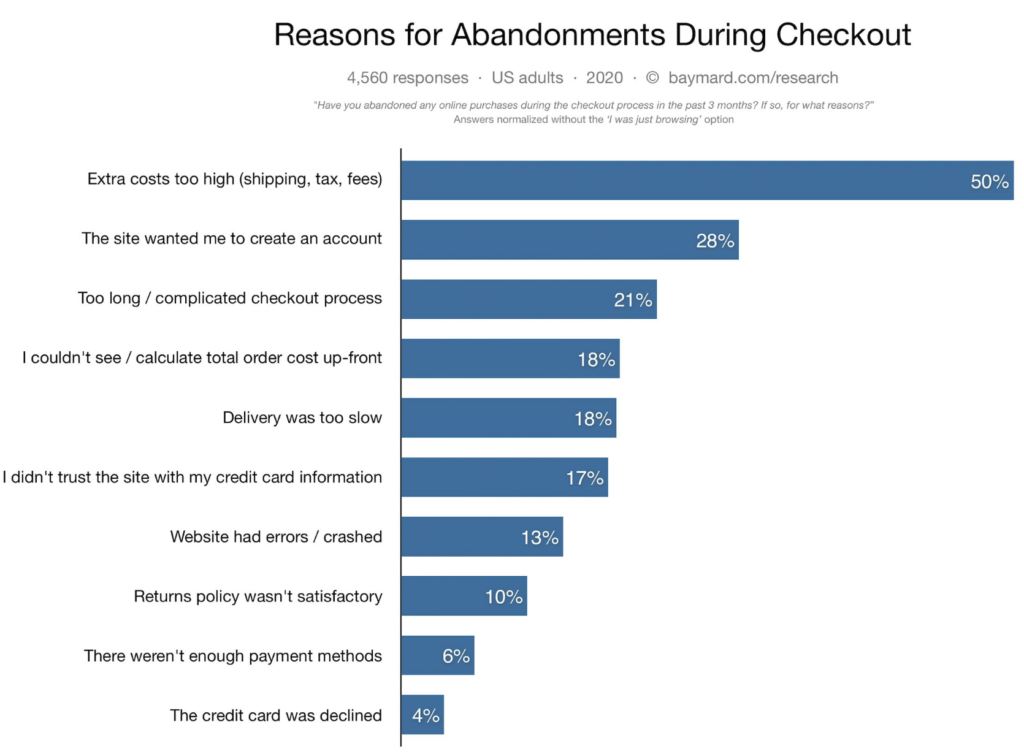 بالنظر إلى مدى صعوبة جذب المستخدمين إلى موقعك ، عليك التأكد من تحسين عملية الدفع لـ WooCommerce. بهذه الطريقة ، ستزود العملاء بتجربة شراء أفضل وستزيد معدلات التحويل الخاصة بك. لتحسين عملية الدفع ، يجب عليك التخلص من المشتتات والمضايقات التي تجعل العملية أبطأ وتخلق احتكاكًا. نظرًا لأنها الصفحة التي يدفع فيها المستخدمون ، يجب عليك أيضًا توليد الثقة وتوفير خيارات دفع وافرة.
بالنظر إلى مدى صعوبة جذب المستخدمين إلى موقعك ، عليك التأكد من تحسين عملية الدفع لـ WooCommerce. بهذه الطريقة ، ستزود العملاء بتجربة شراء أفضل وستزيد معدلات التحويل الخاصة بك. لتحسين عملية الدفع ، يجب عليك التخلص من المشتتات والمضايقات التي تجعل العملية أبطأ وتخلق احتكاكًا. نظرًا لأنها الصفحة التي يدفع فيها المستخدمون ، يجب عليك أيضًا توليد الثقة وتوفير خيارات دفع وافرة.
الآن بعد أن فهمنا فوائدها بشكل أفضل ، دعنا نلقي نظرة على بعض نصائح تحسين صفحة الخروج من WooCommerce لتعزيز مبيعاتك.
نصائح وحيل تحسين WooCommerce Checkout
لتحسين عملية الدفع لـ WooCommerce ، يجب أن يكون هدفك هو إنشاء صفحة تسجيل الخروج بدون حقول غير ضرورية ، مع ميزات تسجيل الخروج المريحة ، وخيارات الدفع الإضافية ، وعدم الانحرافات. لذلك ، سنوضح لك هنا الطرق المختلفة التي يمكنك من خلالها تحقيق ذلك.
- تخصيص صفحة الخروج
- تقصير عملية الخروج
- قم بإزالة الحقول غير الضرورية
- أوامر الإكمال التلقائي
- إنشاء شارات ثقة
- عرض الأسعار بالعملات المحلية
- أضف نافذة منبثقة بغرض الخروج
- استخدم رسائل البريد الإلكتروني الخاصة بسلة الاسترداد
- مجموعة واسعة من خيارات الدفع
- السماح للمستخدمين بإنشاء حساب
- أضف الحقول الشرطية
يعمل كل عنصر من هذه العناصر على تحسين الجوانب المختلفة لصفحة الدفع حتى تتمكن من تطبيق العناصر الأكثر منطقية لمتجرك. دعونا نلقي نظرة فاحصة على كل منهم.
1) تخصيص صفحة الخروج
لنبدأ بشيء بسيط. أسهل فكرة يمكنك التقديم عليها لتحسين الدفع لـ WooCommerce هي تخصيص صفحة الخروج الخاصة بك . يمكن أن تكون صفحة الخروج الافتراضية لـ WooCommerce WooCommerce ضخمة بعض الشيء لملئها عندما يشتري عملاؤك شيئًا من موقع الويب الخاص بك. لذلك يمكنك اتخاذ خطوات إضافية لإزالة بعض الحقول غير الضرورية هنا وهناك. بالإضافة إلى ذلك ، يمكنك أيضًا إعادة ترتيب الحقول الخاصة بك لتسهيل تعبئتها وإضافة حقول إضافية قابلة للتمديد. لهذا الغرض ، فإن أفضل حل هو استخدام مكون إضافي.
هناك العديد من أدوات الخروج ولكن في هذا العرض التوضيحي ، سنستخدم WooCommerce Checkout Manager . Checkout Manager هو مكون إضافي ممتاز مجاني يتيح لك إضافة وتعديل وتخصيص جميع العناصر الحاسمة لحقول الخروج الخاصة بك. يتضمن ذلك إعادة تسميتها ، بحيث يسهل فهمها ، وإبراز العناصر المهمة ، حتى لا يتخطى عملاؤك ذلك. وهذا بالكاد يخدش السطح. يمكنك أيضًا إضافة ملاحظات ورسائل ، أو تمكين عملية إنشاء الحساب قبل الخروج.
علاوة على ذلك ، يمكنك أيضًا إجبار العملاء على تضمين عنوان الشحن قبل تسجيل المغادرة وتمكين حقول التحميل في صفحة الخروج. لذلك ، دعونا نلقي نظرة على كيفية تحسين عملية تسجيل الخروج من WooCommerce باستخدام WooCommerce Checkout Manager.
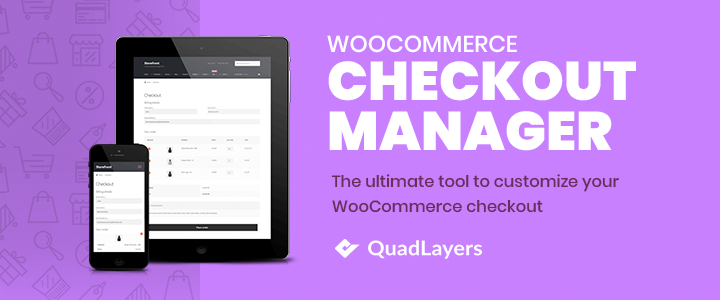
باستخدام WooCommerce Checkout Manager
أولاً ، تحتاج إلى تثبيت البرنامج المساعد WooCommerce Checkout Manager. لذلك ، افتح لوحة تحكم WP Admin وانتقل إلى الإضافات> إضافة جديد . بعد ذلك ، استخدم شريط البحث في أعلى اليمين للبحث عن Checkout Manager لـ WooCommerce . انقر فوق تثبيت في Checkout Manager لبطاقة بحث WooCommerce ثم اضغط على تنشيط . 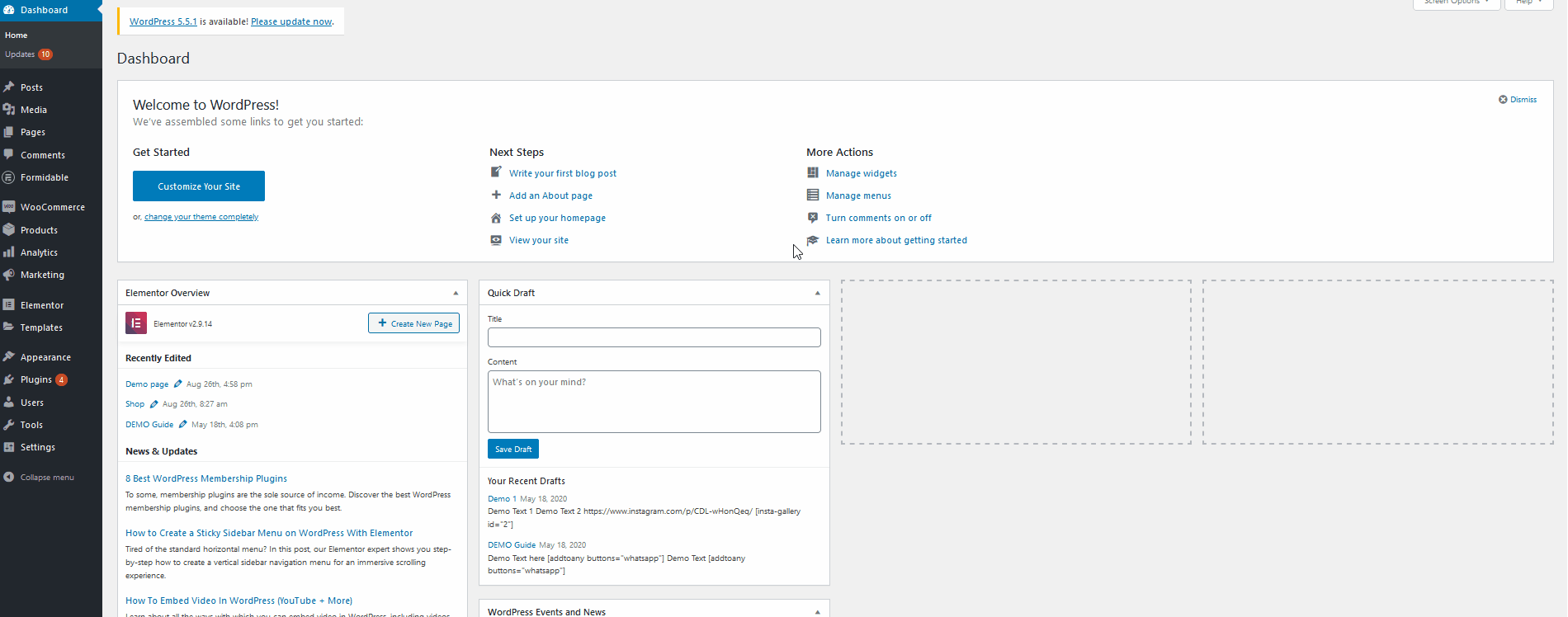
الآن ، للوصول إلى خيارات Checkout Manager ، انتقل إلى WooCommerce> Checkout على الشريط الجانبي للوحة القيادة.
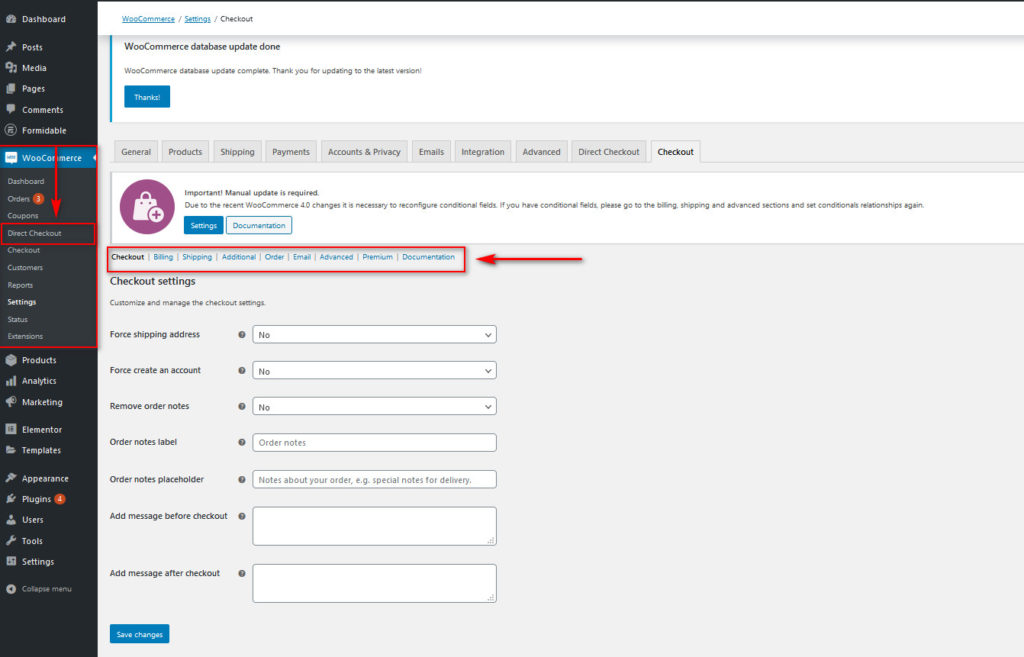 من هنا ، يمكنك التحقق من علامات تبويب متعددة لتخصيص الحقول المختلفة في صفحة الدفع الخاصة بك. للتوضيح ، دعنا نقوم بتمكين Force Shipping Address على صفحة الخروج وإضافة رسالة قبل الخروج وبعده .
من هنا ، يمكنك التحقق من علامات تبويب متعددة لتخصيص الحقول المختلفة في صفحة الدفع الخاصة بك. للتوضيح ، دعنا نقوم بتمكين Force Shipping Address على صفحة الخروج وإضافة رسالة قبل الخروج وبعده .
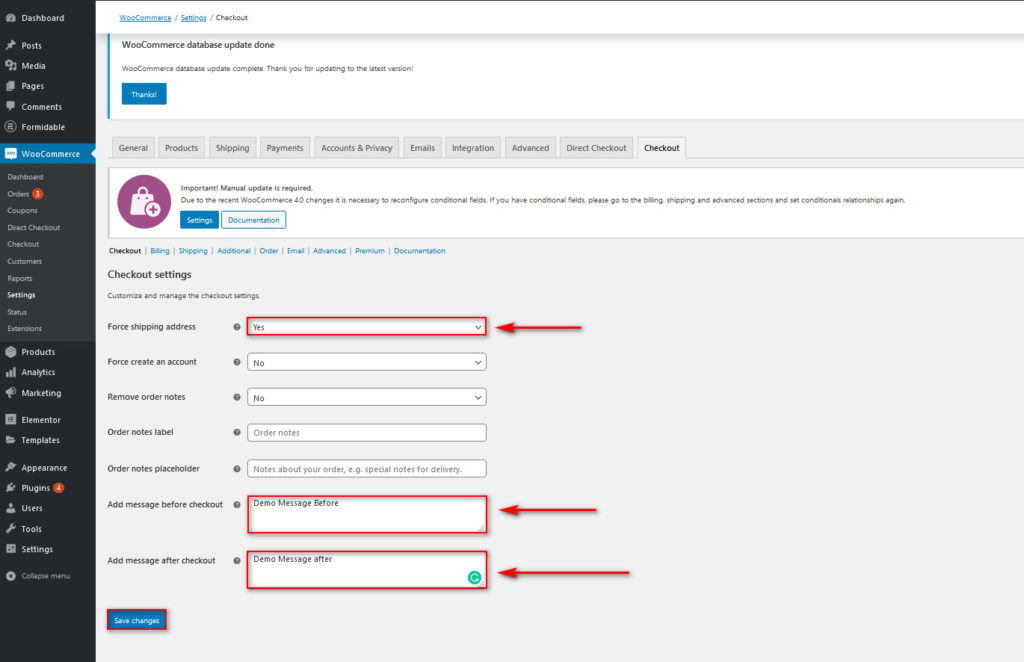
بعد تحديد الخيارات التي تريد تخصيصها ، اضغط على حفظ التغييرات . بالإضافة إلى ذلك ، يمكنك تمكين العديد من الحقول المخصصة لصفحة الخروج الخاصة بك وتخصيص الحقول الموجودة بالفعل. ما عليك سوى الانتقال إلى علامات التبويب المختلفة مثل الفوترة والشحن والإضافية ورسائل البريد الإلكتروني وما إلى ذلك وإضافة كل حقل أو حذفه أو تخصيصه. يمكنك تغيير تسميات الحقول أو المواضع أو إجبارها على عملية سداد المستخدم. مقدار الحرية التي تتمتع بها مع هذا البرنامج المساعد هائل بكل بساطة.
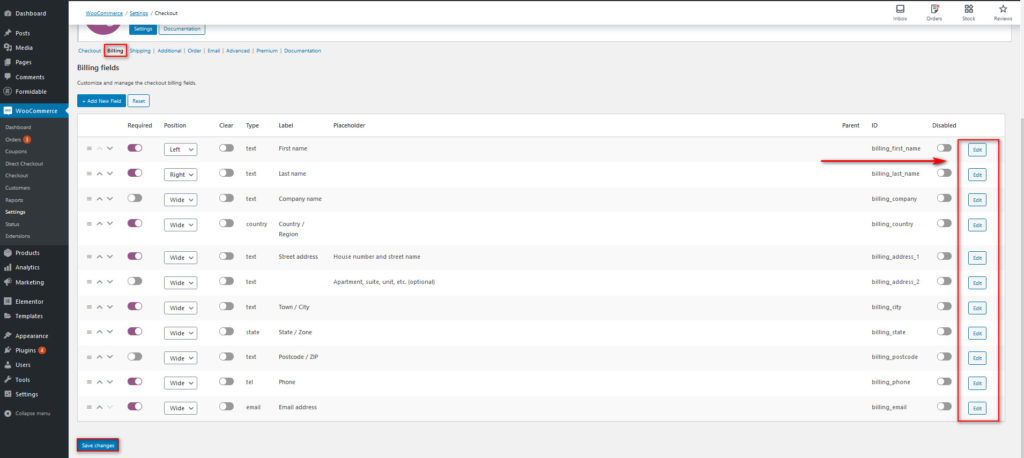
يمكنك أيضًا اختيار تخصيص حقول تسجيل الخروج في WooCommerce باستخدام خطافات PHP المخصصة يدويًا. يمكنك معرفة المزيد حول هذه الأشياء والعديد من الأشياء الأخرى في برنامجنا التعليمي حول كيفية تخصيص حقول تسجيل الخروج WooCommerce. بمجرد الانتهاء من ذلك ، يمكنك مقارنة مدى راحة البرنامج المساعد في جعل صفحة الخروج لعملائك ، مع المزيد من الحقول المرتبة وتخصيصات الخروج.
قبل التخصيص الخروج
قبل التخصيص ، تحتوي صفحة الخروج على 8 حقول. هذا عدد كبير جدًا نظرًا لأنه يمكننا تحسينه وجعل العملية أكثر سلاسة.
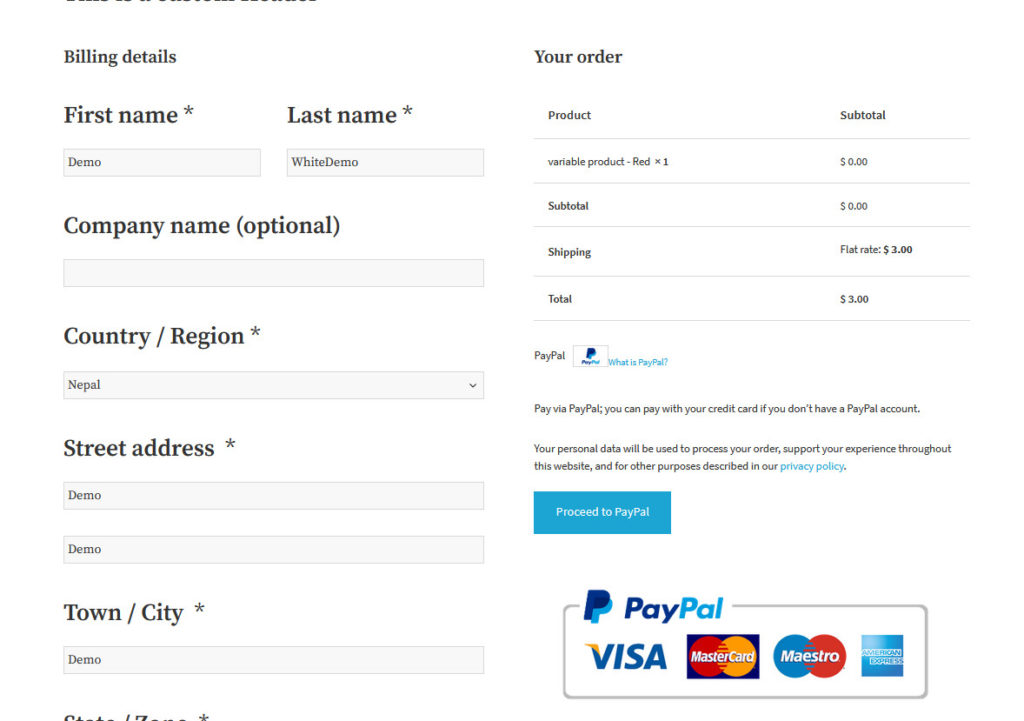
بعد التخصيص الخروج
الآن ، دعنا نلقي نظرة على صفحة الخروج بعد إجراء التغييرات التي وصفناها من قبل:
- أضف رسالة قبل وبعد الخروج
- قم بتعطيل حقول اسم الشركة والبلد / المنطقة والبلدة / المدينة والولاية / المنطقة
- تفعيل عنوان الشحن الإجباري
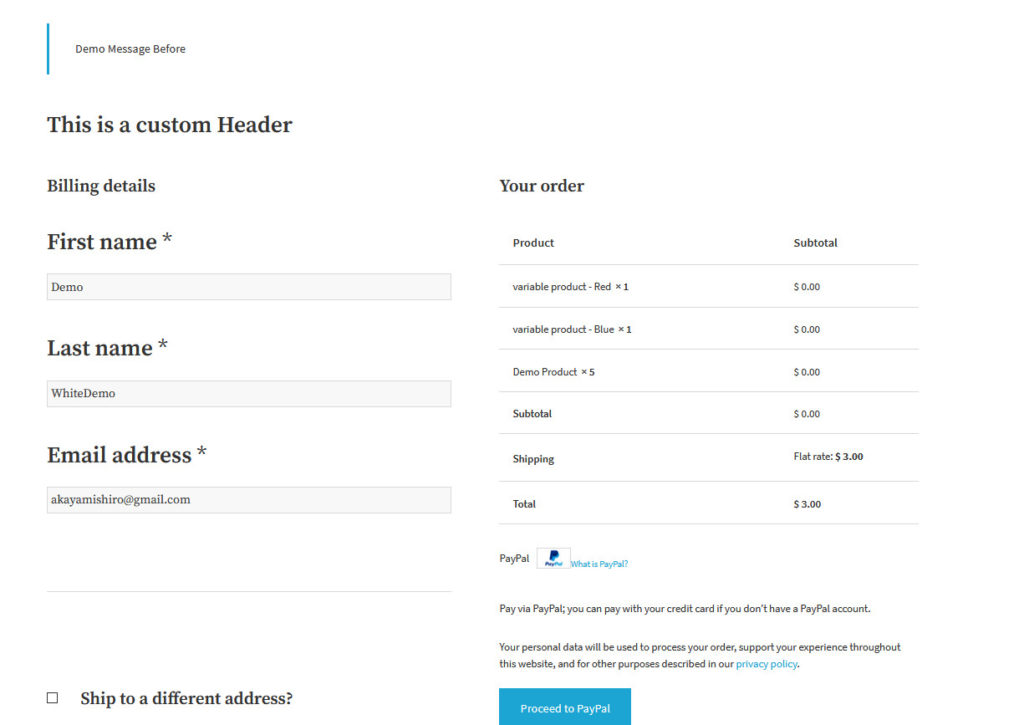
كما ترى ، يجب على المتسوقين فقط ملء 3 حقول مما يجعل عملية الدفع أسرع بكثير ويساعدك على تحسين معدلات التحويل.
2) تقصير عملية الخروج
لقد رأينا أن أحد الأسباب الرئيسية لتخلي عربة التسوق هو أن عملية الدفع طويلة جدًا . لذلك ، هناك خيار آخر رائع لتحسين الدفع في WooCommerce وهو تقصير عملية الخروج وحتى أتمتة ذلك. على سبيل المثال ، يمكنك تقصير تصفح متجرك وتجربة الخروج من خلال إنشاء روابط الخروج مباشرة. يمكنك أيضًا التفكير في إنشاء صفحة الخروج من صفحة واحدة ، حتى لا يضيع المستخدمون بين الخطوات. أو حتى إضافة زر شراء سريع إلى متجرك / منتجاتك حتى يتمكن المتسوقون من تخطي عملية إضافة عناصر إلى سلة التسوق تمامًا وشراء ما يريدون ببضع نقرات. يمكنك القيام بذلك وأكثر من ذلك بكثير باستخدام Direct Checkout لـ WooCommerce .
تم تصميم هذه الأداة لتبسيط عملية السداد وزيادة معدلات التحويل. يأتي هذا المكون الإضافي مزودًا بميزات رائعة لسحب WooCommerce مثل تخطي روابط إضافة إلى عربة التسوق ، وأزرار الشراء السريع ، وإزالة حقول الخروج وتغييرها ، وحتى تخصيص أزرار Add to Cart. لذلك دعونا نلقي نظرة على كيفية اختيار تقصير عملية الدفع وتحسين عملية الدفع لـ WooCommerce في متجرك.
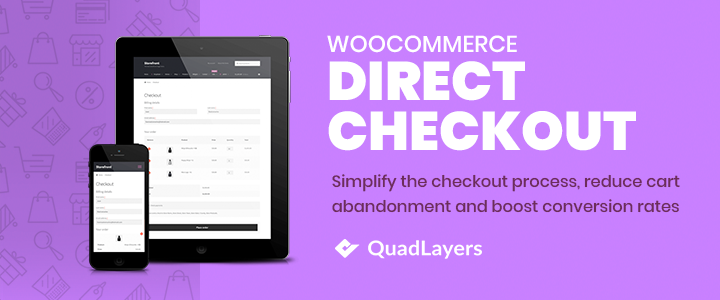
تمكين المكون الإضافي WooCommerce Checkout
لنبدأ بتثبيت البرنامج المساعد. في لوحة معلومات WordPress الخاصة بك ، انتقل إلى الإضافات> إضافة جديد واستخدم شريط البحث في أعلى اليمين للبحث عن Direct Checkout لـ WooCommerce . بعد ذلك ، انقر فوق تثبيت وقم بتنشيطه أخيرًا لإنهاء عملية التثبيت.
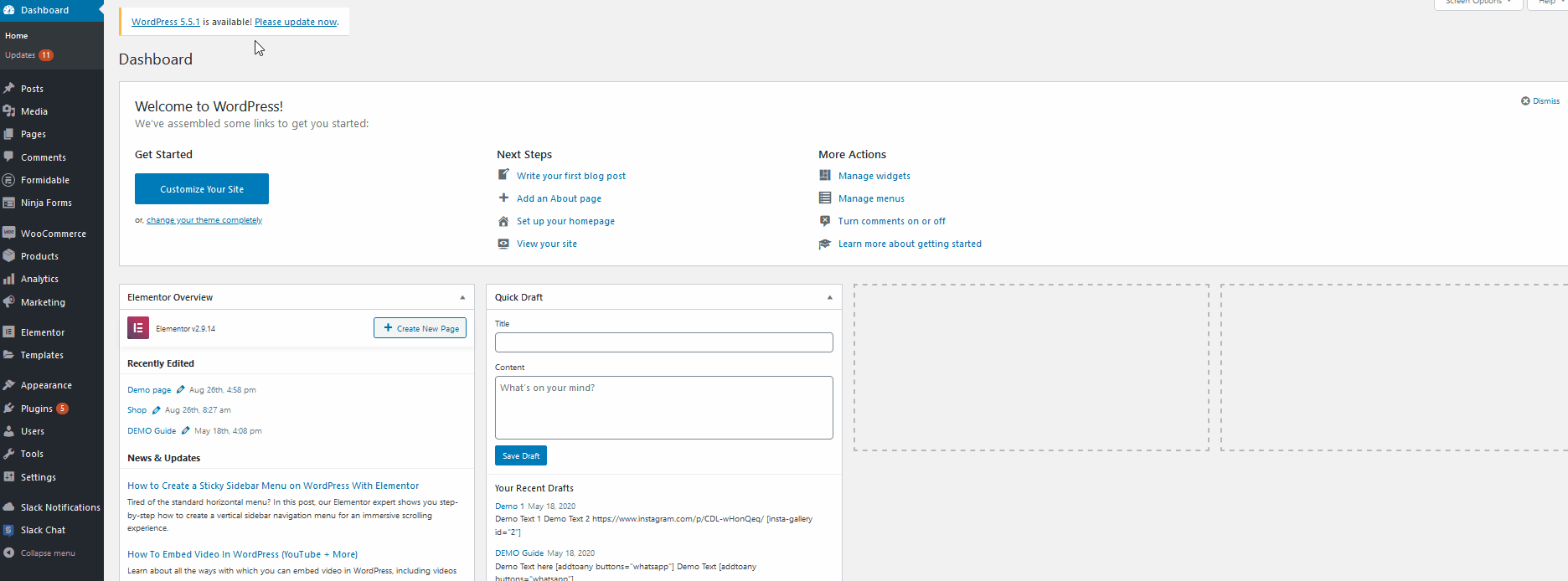
الآن ، يمكنك استخدام جميع ميزات Direct Checkout for WooCommerce بالنقر فوق WooCommerce> Direct Checkout على الشريط الجانبي للوحة القيادة. لتوضيح كيفية عمل المكون الإضافي ، دعنا نقوم بتمكين بعض الميزات التي يوفرها لك المكون الإضافي. بالنسبة للمبتدئين ، ضمن القسم العام من المكون الإضافي Direct Checkout ، قم بتمكين الخيار الذي يقول تمت الإضافة إلى Cart Redirect to. بعد ذلك ، قم بتغيير الخيار الذي يقول تمت الإضافة إلى سلة التسوق لإعادة التوجيه إلى Checkout واحفظ التغييرات.
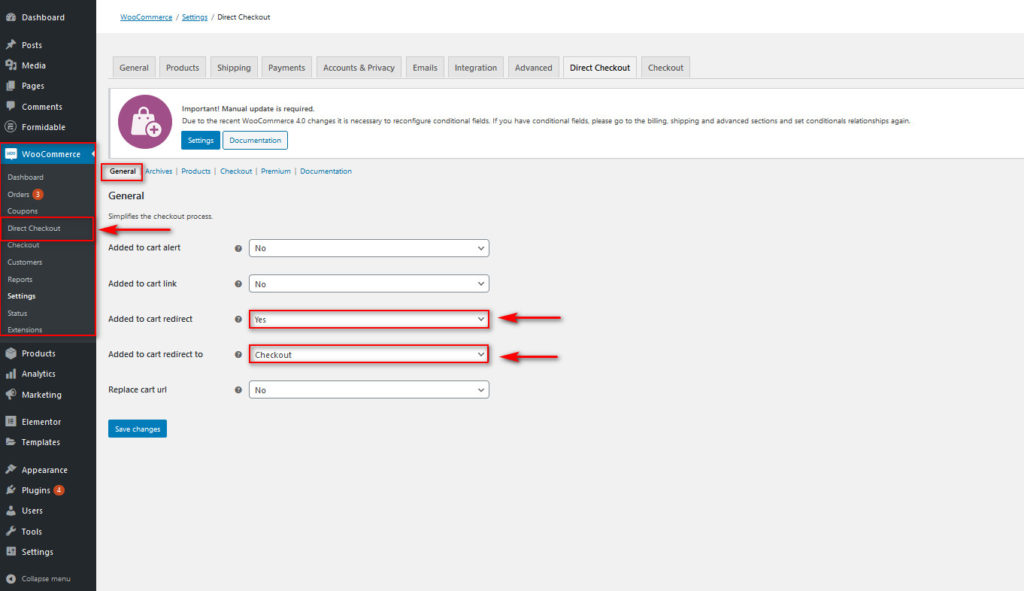
بعد ذلك ، انتقل إلى WooCommerce> الإعدادات > علامة التبويب المنتجات وقم بتمكين إعادة التوجيه إلى صفحة سلة التسوق بعد خيار إضافة ناجح . سيؤدي ذلك إلى تمكين خيارات الشراء السريع لمنتجاتك ويساعدك على تقصير عملية الدفع.
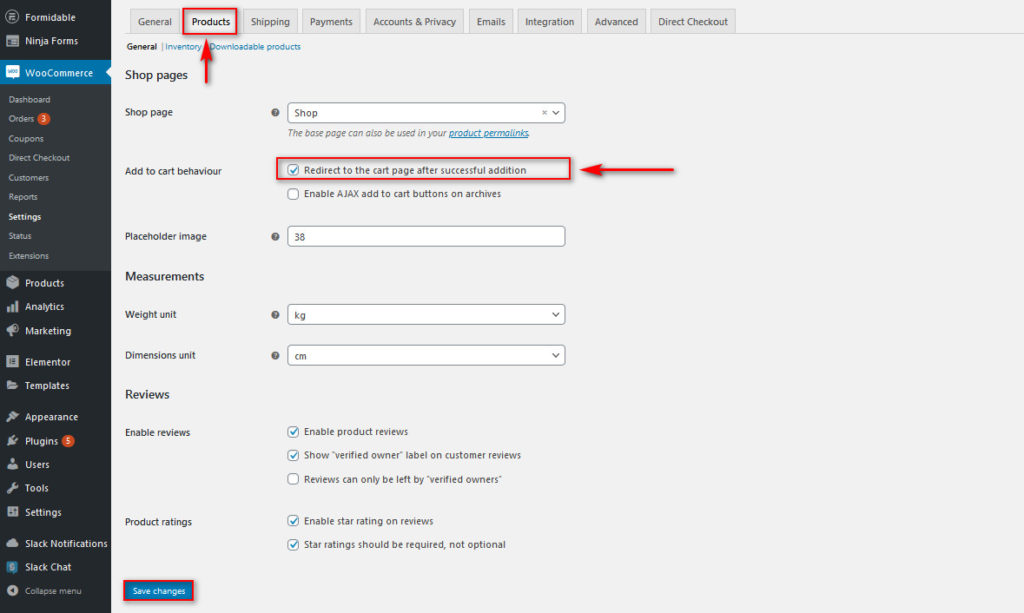
الآن ، بمجرد أن ينقر عملاؤك على زر إضافة إلى عربة التسوق / الشراء السريع ، سيأخذهم البرنامج المساعد مباشرة إلى الخروج بدلاً من مجرد إضافة العنصر إلى سلة التسوق. إذا كنت تريد معرفة المزيد حول إزالة الخطوات من عملية الدفع ، فيمكنك الاطلاع على هذه المقالة التي تشرح العملية برمتها بمزيد من التفاصيل.
قبل تمكين إعادة توجيه عربة التسوق
قبل تمكين ميزة إعادة توجيه عربة التسوق ، بعد أن يضيف العملاء منتجًا إلى سلة التسوق ، يظلون في نفس الصفحة ويتلقون إشعارًا لإبلاغهم بأنهم قد أضافوا منتجًا إلى سلة التسوق. إذا كانوا يريدون تسجيل المغادرة ، فعليهم المرور ببضع خطوات أخرى للوصول إلى صفحة الخروج.
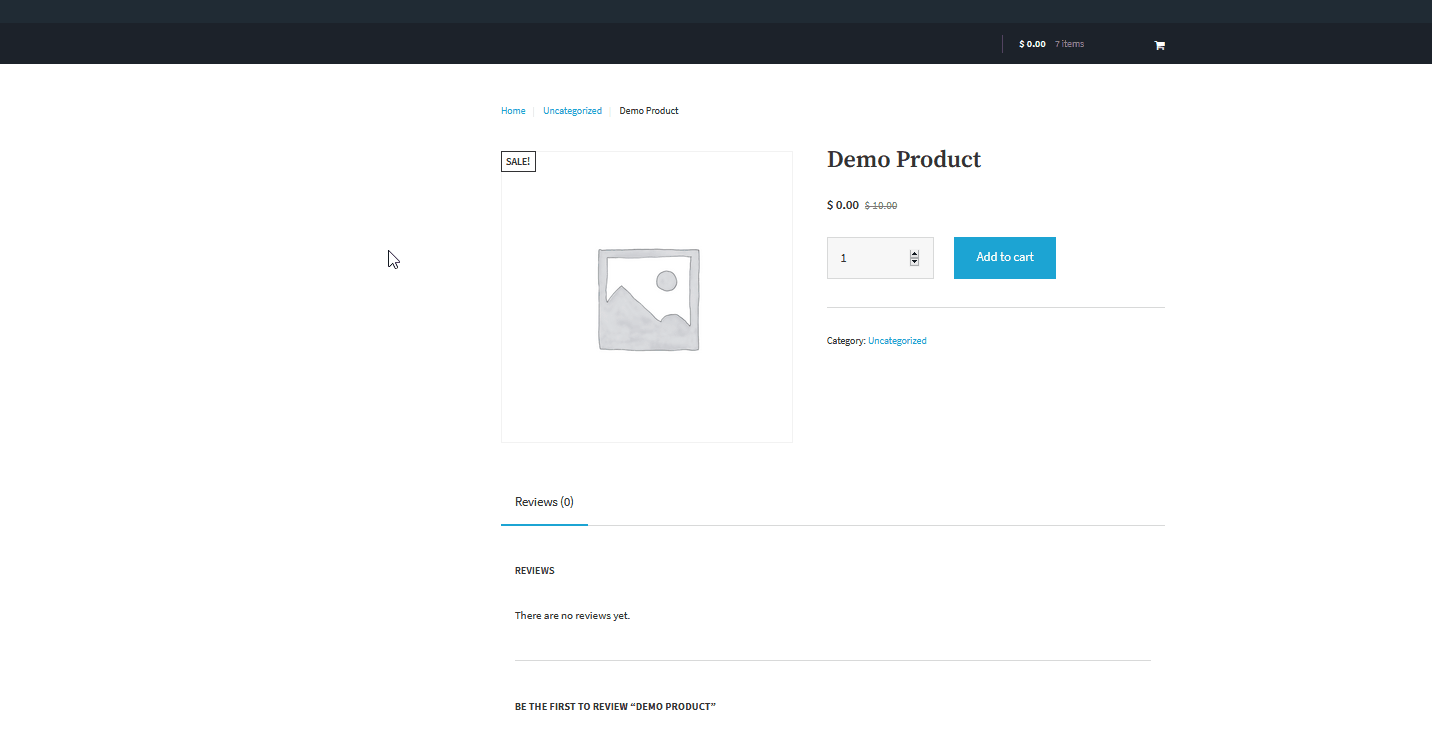
بعد تمكين إعادة توجيه عربة التسوق
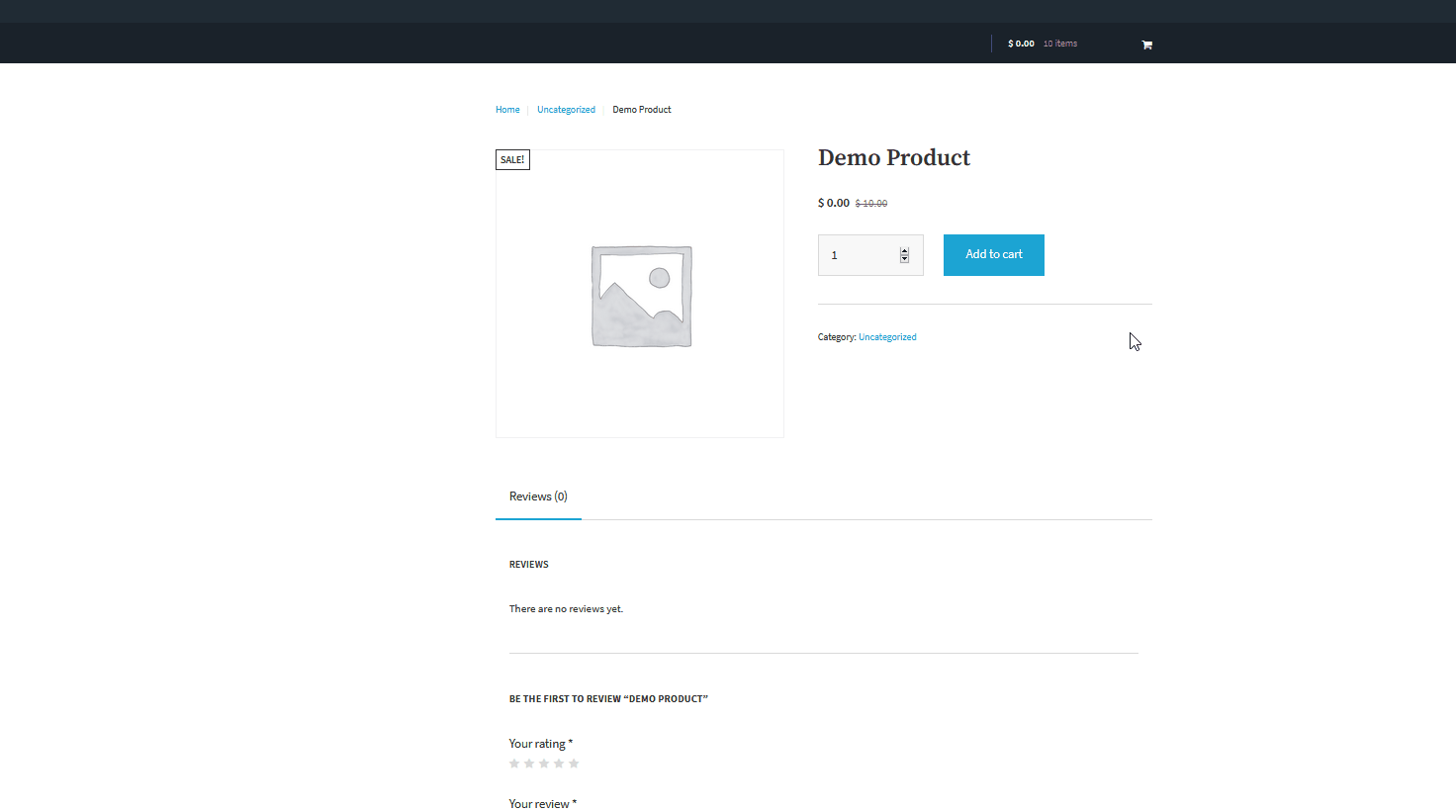
الآن ، دعنا نرى ما يحدث بعد تمكين إعادة توجيه عربة التسوق في WooCommerce Direct Checkout . بعد إضافة منتج إلى سلة التسوق ، يمكن للعملاء مراجعة طلباتهم والدفع مباشرة من تلك الصفحة. هذا يجعل عملية الدفع أقصر بكثير ، مما يوفر الكثير من الوقت للمستخدمين.
3) إزالة الحقول غير الضرورية
نصيحة أخرى قوية لتحسين الدفع في WooCommerce هي تعطيل الحقول غير الضرورية حتى يتمكن عملاؤك من الحصول على تجربة شراء أفضل. يمكن أن يتضمن ذلك عدة حقول مثل حقول العنوان الإضافية أو حقول تفاصيل الشحن. على سبيل المثال ، لماذا تزعج عملائك بسؤالهم عن عنوانهم إذا لم تكن بحاجة لشحن المنتجات؟ هذه الأشياء تخلق احتكاكًا في العملية ويمكن أن تؤثر على معدلات التحويل الخاصة بك.
لإزالة الحقول غير الضرورية ، يمكنك استخدام القليل من PHP أو مكون إضافي. يعد Direct Checkout for WooCommerce أداة رائعة لتعطيل الحقول غير الضرورية من صفحة الخروج من WooCommerce ، وهذا ما سنستخدمه في هذا العرض التوضيحي. لذلك ، دعنا نمكّن بعض الخيارات لتقصير عملية السداد.
بعد تثبيت البرنامج المساعد وتنشيطه ، انتقل إلى WooCommerce> Direct Checkout وافتح قسم Checkout . هنا ، يمكنك بسهولة إزالة بعض حقول الخروج والعناصر الإضافية. على سبيل المثال ، يمكنك إزالة عنوان الشحن عند الخروج أو تعليقات الطلب بمجرد تمكين الخيارات. بالإضافة إلى ذلك ، يمكنك تحديد الحقول التي تريد عرضها وإخفائها في الخروج. بمجرد أن تقرر حقول السحب التي تريد إزالتها لتخصيص الخروج ، احفظ التغييرات.
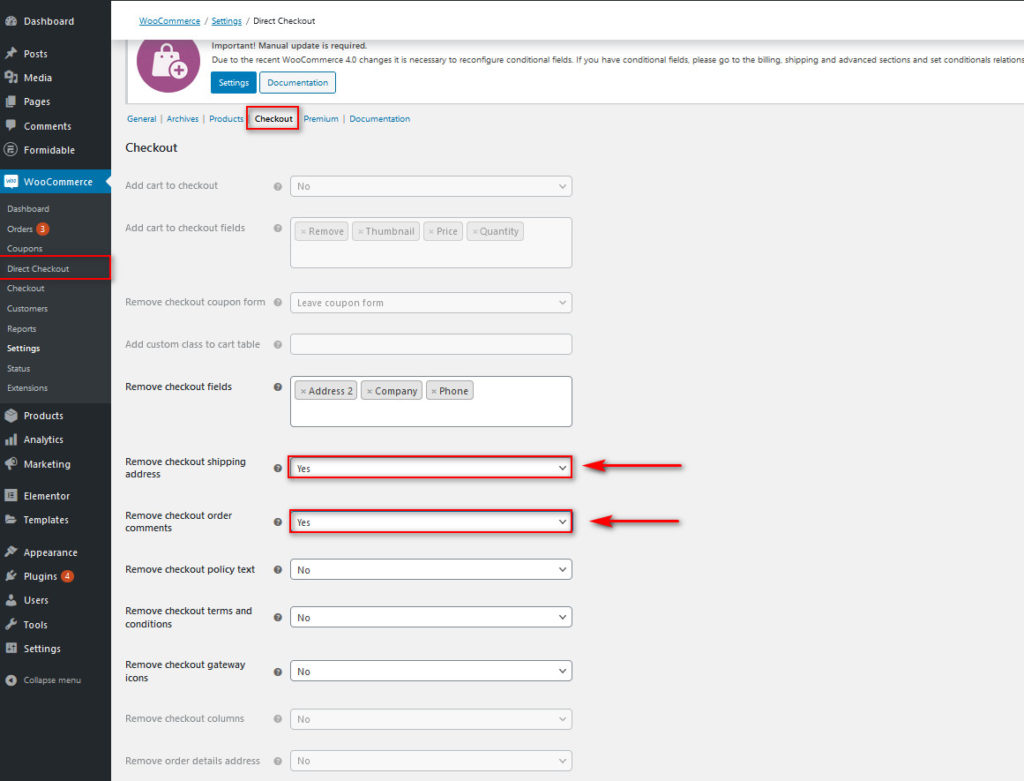
كما ترى ، يتيح لك Direct Checkout تحسين عملية الدفع في WooCommerce ببضع نقرات. ومع ذلك ، يمكنك أيضًا إزالة الحقول باستخدام البرامج النصية PHP. لمعرفة المزيد حول كيفية تعطيل الحقول من الخروج ، يمكنك إلقاء نظرة على هذا الدليل ، الذي يشرح جميع الخيارات المختلفة بمزيد من التفصيل.
قبل إزالة الحقول غير الضرورية
ستبدو صفحة الخروج القياسية التي لم يتم تحسينها مثل الصفحة أدناه. يحتوي على العديد من الحقول مما يجعل عملية السحب طويلة وبطيئة. 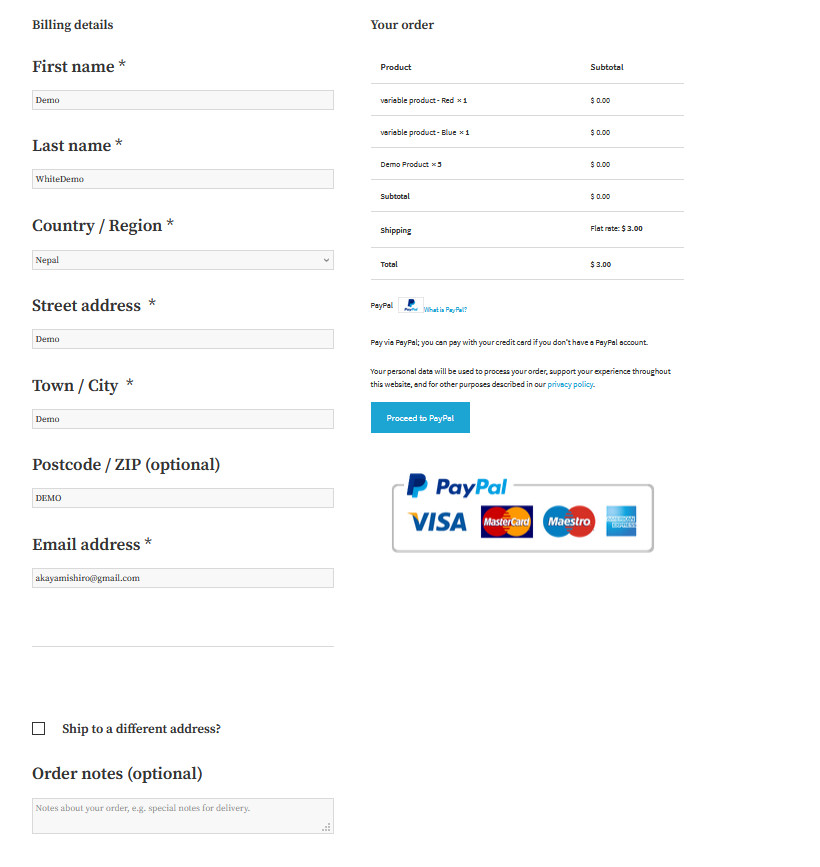
بعد إزالة الحقول غير الضرورية
بعد إزالة بعض الحقول ، يبدو الخروج أكثر بساطة. بناءً على عملك والمعلومات التي تحتاجها من المستخدمين ، يمكنك إزالة المزيد من الحقول. على سبيل المثال ، إذا كنت تبيع منتجات افتراضية أو قابلة للتنزيل ، فيمكنك التخلص من جميع حقول البلد والمدينة والعنوان.
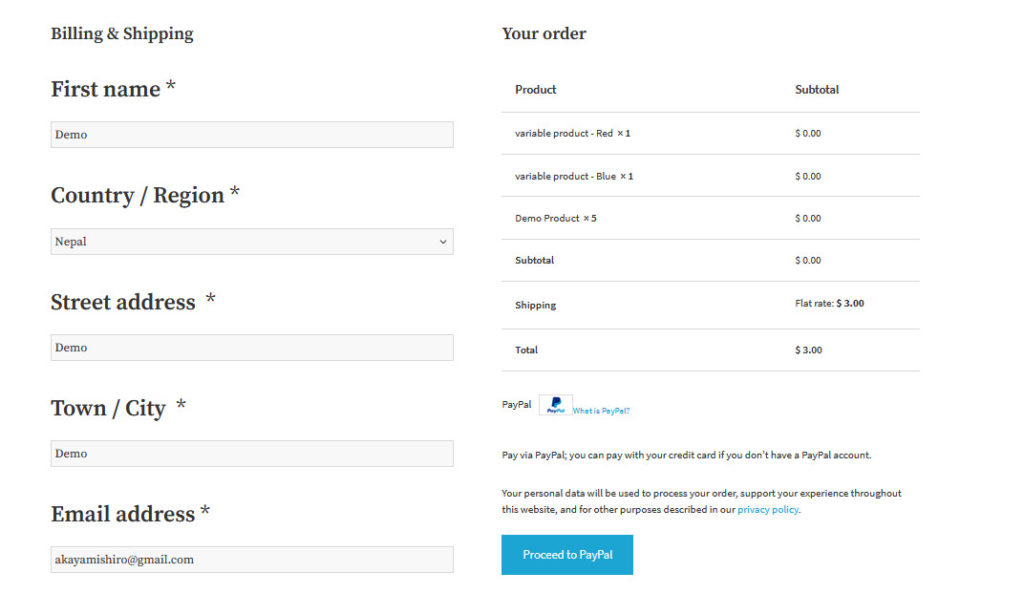
4) أوامر الإكمال التلقائي
يعد تزويد المستخدمين بخيار شراء العناصر بسرعة استراتيجية رائعة لتحسين معدلات التحويل ، خاصةً إذا كنت تتعامل مع منتجات افتراضية. على سبيل المثال ، يمكنك استخدام مكونات PayPal الإضافية المخصصة للسماح للمستخدمين باستخدام Paypal Checkout بسرعة في صفحة الخروج الخاصة بك. يمنح هذا المتسوقين الراحة في عدم الاضطرار إلى التحقق من تفاصيل الخروج الخاصة بهم وإرسالها باستمرار مع كونك آمنًا تمامًا أيضًا أثناء استخدام خدمات الدفع من PayPal.
ومع ذلك ، فإن العيب الرئيسي لبوابات الدفع هذه هو أنها تستغرق أحيانًا ساعات أو حتى أيامًا لتأكيد المدفوعات. لذلك ، من أجل تكامل أفضل مع PayPal أو Stripe ، فإن الميزة الممتازة لتحسين الخروج من WooCommerce هي السماح للمستخدمين بإكمال جميع طلباتهم تلقائيًا . بهذه الطريقة ، يتم تأكيد طلبات العملاء في وقت قصير مما يجعل العملية أكثر سلاسة. أفضل طريقة للقيام بذلك هي استخدام المكون الإضافي Autocomplete Orders. تتيح هذه الأداة للمستخدمين شراء العناصر بسرعة دون الحاجة إلى إدخال جميع تفاصيل السداد بشكل متكرر. علاوة على ذلك ، لا يتعين على العملاء انتظار تأكيد طلباتهم لأن المكون الإضافي يقوم بذلك أيضًا.

تسمح لك الميزات البديهية لطلبات الإكمال التلقائي بتغيير تفاصيل الإكمال التلقائي بناءً على طلباتك. هذا يجعل الإكمال التلقائي للأوامر لكل من الأوامر الافتراضية والفعلية أمرًا مريحًا للغاية. بالإضافة إلى ذلك ، يعمل المكون الإضافي أيضًا مع PayPal و Stripe و Sagepay بحيث يمكنك ضمان الثقة الكاملة فيما يتعلق بتفاصيل الدفع الخاصة بالمستخدمين. لذلك ، إذا كنت تبحث عن وسيلة لإزالة متاعب انتظار تأكيدات الطلبات لعملائك ، فإن هذا المكون الإضافي هو المكون الذي يجب التحقق منه! الآن ، دعنا نلقي نظرة على كيفية استخدام هذا المكون الإضافي لتحقيق أقصى استفادة منه.
تثبيت البرنامج المساعد AutoComplete Orders
لتثبيت أوامر الإكمال التلقائي ، يجب عليك فتح لوحة تحكم مسؤول WordPress والانتقال إلى الإضافات> إضافة جديد . بعد ذلك ، استخدم شريط البحث في أعلى اليمين للبحث عن أوامر الإكمال التلقائي وتثبيت البرنامج المساعد وتنشيطه. 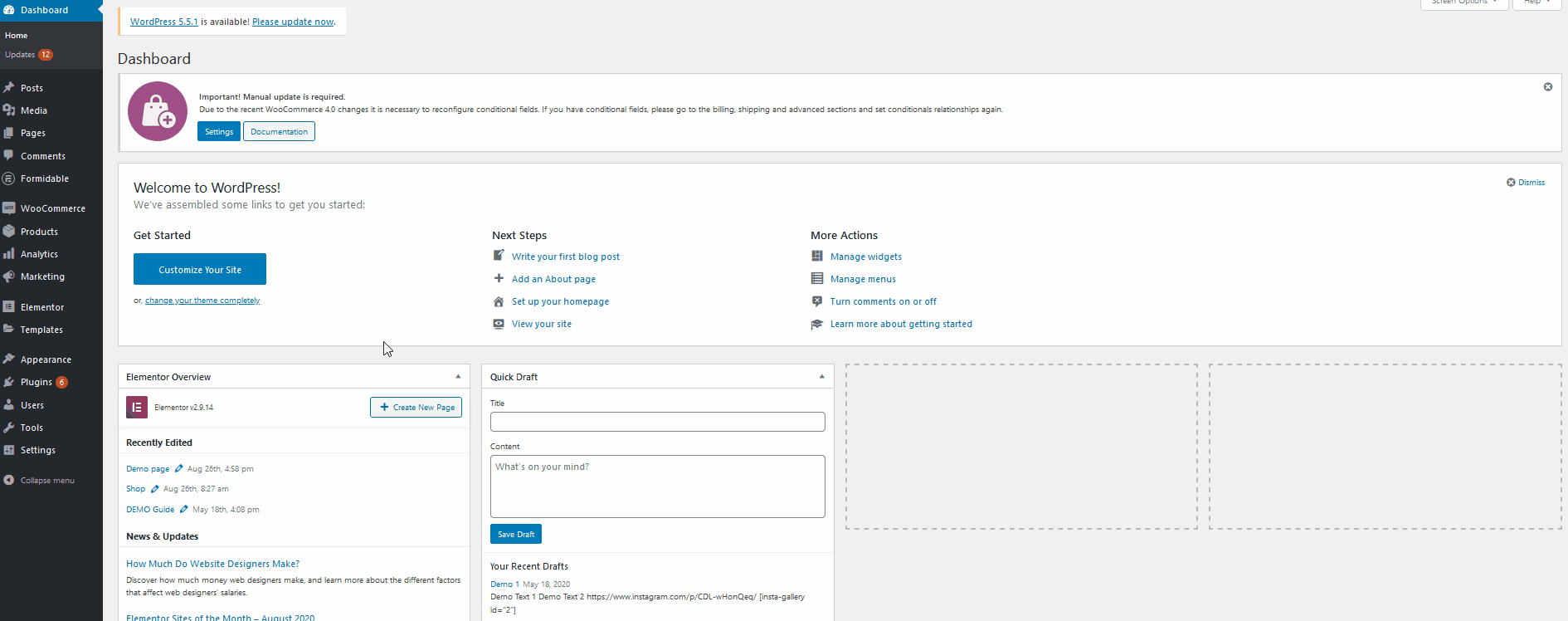 للوصول إلى إعدادات AutoComplete Order ، ما عليك سوى الانتقال إلى WooCommerce> الإعدادات والنقر على علامة التبويب أوامر الإكمال التلقائي .
للوصول إلى إعدادات AutoComplete Order ، ما عليك سوى الانتقال إلى WooCommerce> الإعدادات والنقر على علامة التبويب أوامر الإكمال التلقائي .
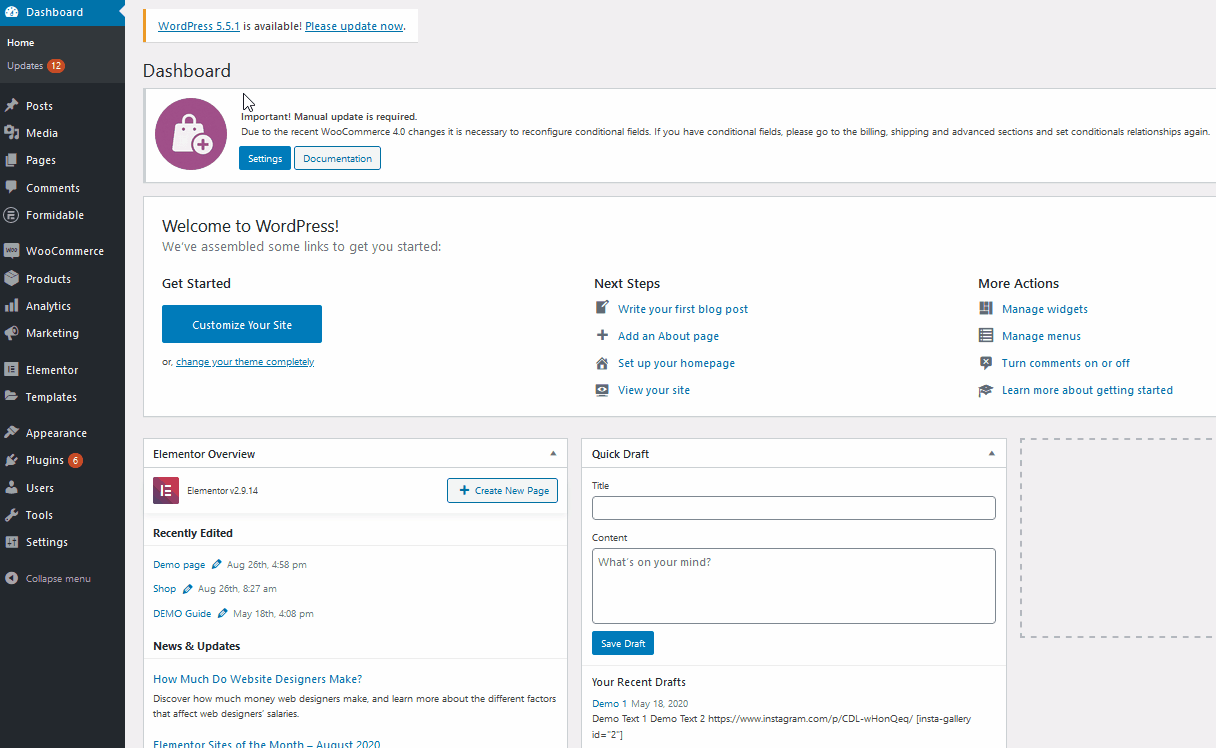
بعد ذلك ، لتشغيل ميزات المكون الإضافي ، استخدم خيار القائمة المنسدلة Mode لتمكين أوامر الإكمال التلقائي في أحد الخيارات الثلاثة:
- الطلبات المدفوعة للمنتجات الافتراضية فقط
- جميع الطلبات المدفوعة لأي منتج
- أي طلب (مدفوع أو غير مدفوع)
الأسماء تشرح نفسها بنفسها ، لذا يمكنك اختيار تمكين أوامر الإكمال التلقائي للخيار الذي تريده. بعد ذلك ، احفظ التغييرات لتمكين الإكمال التلقائي للأوامر. من المهم ملاحظة أنك بحاجة إلى تمكين WooCommerce PayPal . يتضمن ذلك إعداد رمز PayPal المميز ، لذلك دعنا نمضي قدمًا ونقوم بإعداد رمز مميز لهوية PayPal لطلبات الإكمال التلقائي الخاصة بك.
إعداد أوامر الإكمال التلقائي
أولاً ، تحتاج إلى تسجيل الدخول إلى حساب Paypal Business / Merchant لإعداد رمز هوية PayPal الخاص بك. بعد ذلك ، انتقل إلى إعدادات ملفك الشخصي من خلال النقر على أيقونة الإعدادات .
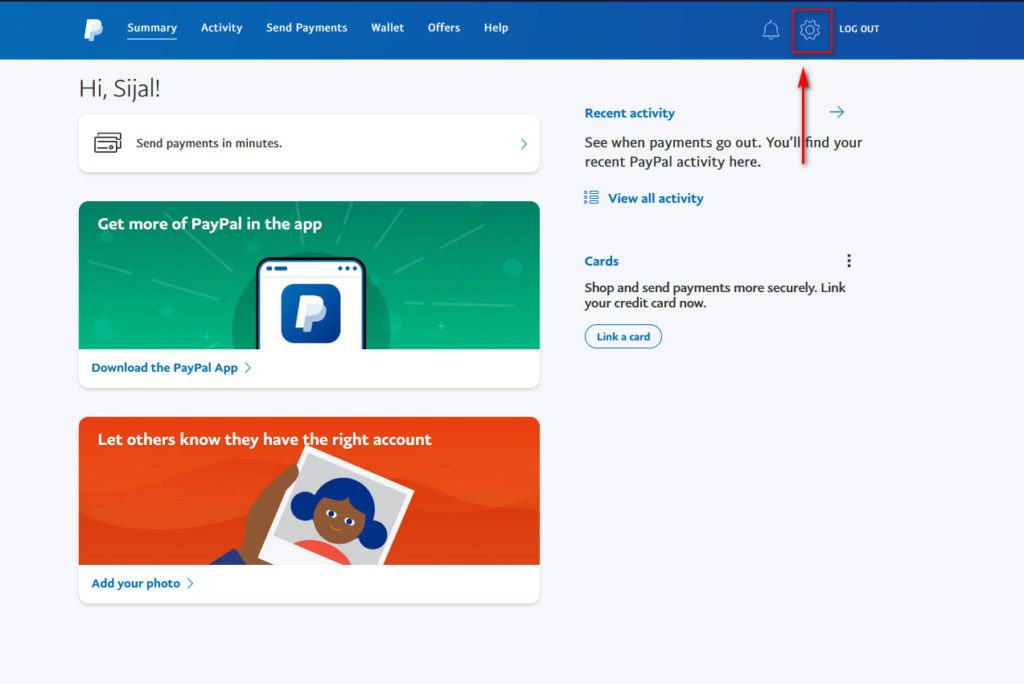
بعد ذلك ، انتقل إلى أدوات البائع ، وانتقل إلى تفضيلات موقع الويب ، وانقر فوق تحديث.
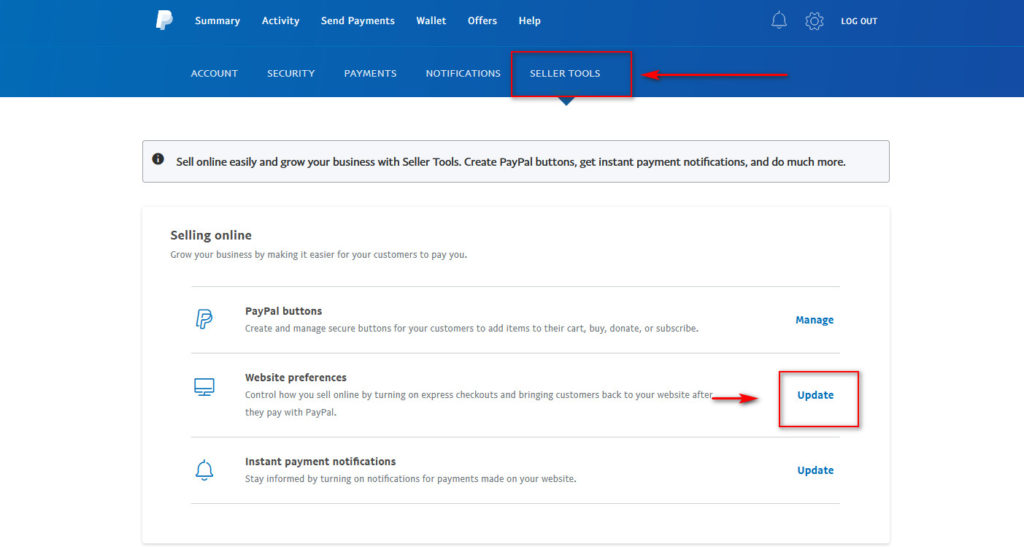
قم بالتمرير لأسفل إلى Auto Return وقم بتغيير الخيار إلى On. ثم اكتب صفحة عنوان URL للعودة . هذه هي الصفحة التي سيتم إعادة توجيه عملائك إليها تلقائيًا بمجرد الانتهاء من عملية الدفع. يمكن أن تكون هذه صفحة شكر ، أو صفحة تعرض فيها المنتجات ذات الصلة ، أو أي صفحة أخرى تريدها.
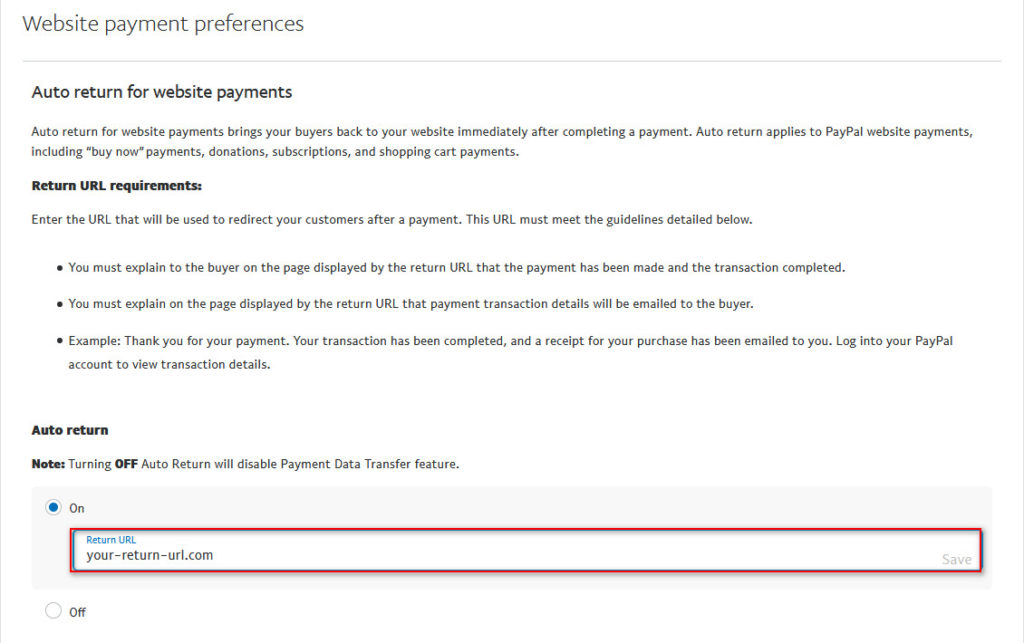
أضف عنوان URL للعودة واضغط على حفظ . بعد ذلك ، قم بالتمرير لأسفل وقم بتشغيل خيار تحويل بيانات الدفع . سيعطيك هذا رمز تحويل بيانات الدفع الذي ستحتاج إلى استخدامه لـ WooCommerce. احفظ هذا الرمز في الوقت الحالي وانتقل مرة أخرى إلى لوحة تحكم مسؤول WordPress.
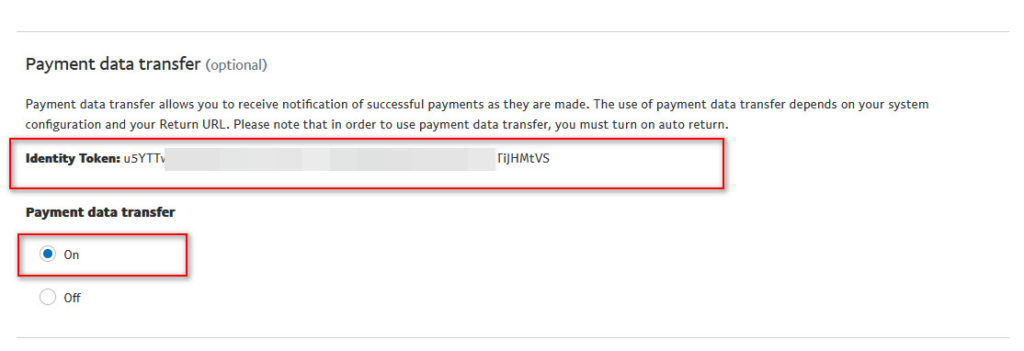
بالإضافة إلى ذلك ، إذا لم تقم بإعداد معيار PayPal لـ WooCommerce حتى الآن ، فسيكون الآن هو الوقت المناسب للقيام بذلك. هذا يتطلب منك إعداد مفاتيح PayPal API الخاصة بك. يمكنك الاطلاع على هذا الدليل لمعرفة المزيد حول العملية برمتها.
تكامل PayPal Payment Data Transfer (PDT) وطلبات الإكمال التلقائي
أولاً ، افتح إعدادات WooCommerce بالانتقال إلى WooCommerce> الإعدادات على الشريط الجانبي للوحة القيادة والنقر فوق علامة التبويب المدفوعات . ثم اضغط على " إدارة " بجوار PayPal للانتقال إلى خيارات PayPal WooCommerce. 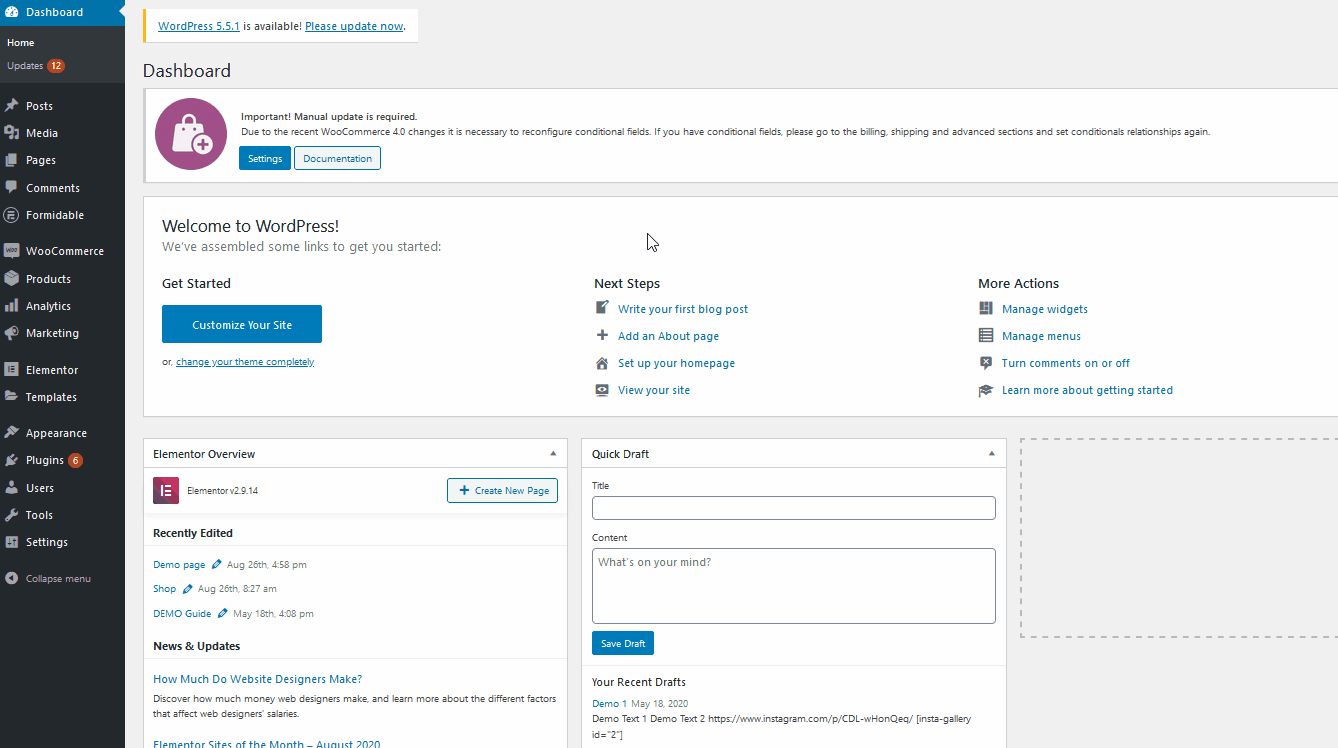
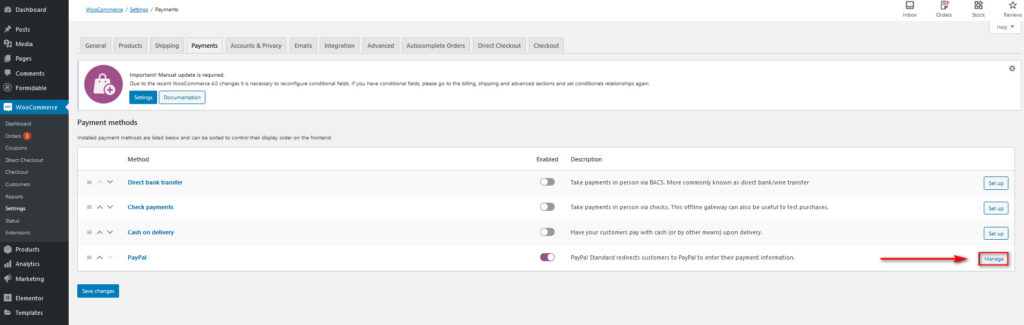
قم بالتمرير لأسفل حتى تجد حقل رمز هوية PayPal والصق رمز الهوية الذي قمت بحفظه في الخطوة السابقة. قم بتحرير باقي إعدادات PayPal الخاصة بك وبمجرد الانتهاء ، احفظ التغييرات.
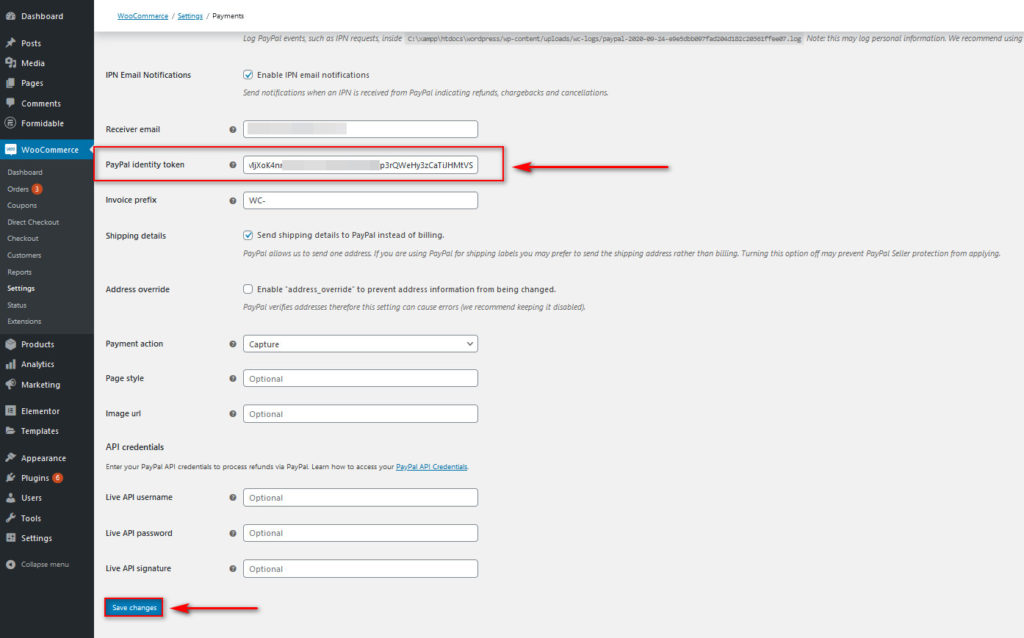
الآن ، يجب إعداد المكون الإضافي لـ AutoComplete Orders لموقعك على الويب! تحقق من وثائق البرنامج المساعد لمعرفة المزيد حول المجموعة الكاملة من الميزات وما يمكنك تمكينه باستخدامه.
5) إنشاء شارات ثقة
نظرًا لأن الناس يشترون المزيد والمزيد من المنتجات عبر الإنترنت ، أصبح الأمن السيبراني موضوعًا مهمًا للغاية. لهذا السبب ليس من المستغرب أن يتخلى 17٪ من المتسوقين عن عرباتهم أثناء الخروج لأنهم لا يثقون بالموقع. نتيجة لذلك ، لتحسين عملية الدفع في WooCommerce والتأكد من أن بيانات عملائك آمنة ، يمكنك إضافة شارات Trust على صفحة الخروج الخاصة بك. يتضمن ذلك إضافة شارات لخدمات بوابة الدفع مثل Paypal و Stripe ، حتى يعرف المستخدمون أن موقع الويب الخاص بك لديه دعم كامل لجميع طرق الدفع هذه. هذا لا يجعل من السهل على المتسوقين الدفع فحسب ، بل يولد أيضًا الثقة ويسمح لهم بشراء منتجاتهم دون القلق بشأن إساءة استخدام تفاصيل الدفع والمعلومات الشخصية الخاصة بهم.
لإضافة Trust Badge إلى صفحة الدفع الخاصة بك ، سيتعين عليك تحرير ملف jobs.php الخاص بك تحت المظهر الخاص بك. لذلك ، افتح صفحة تخصيص ملف السمة من خلال النقر على المظهر> محرر السمة.
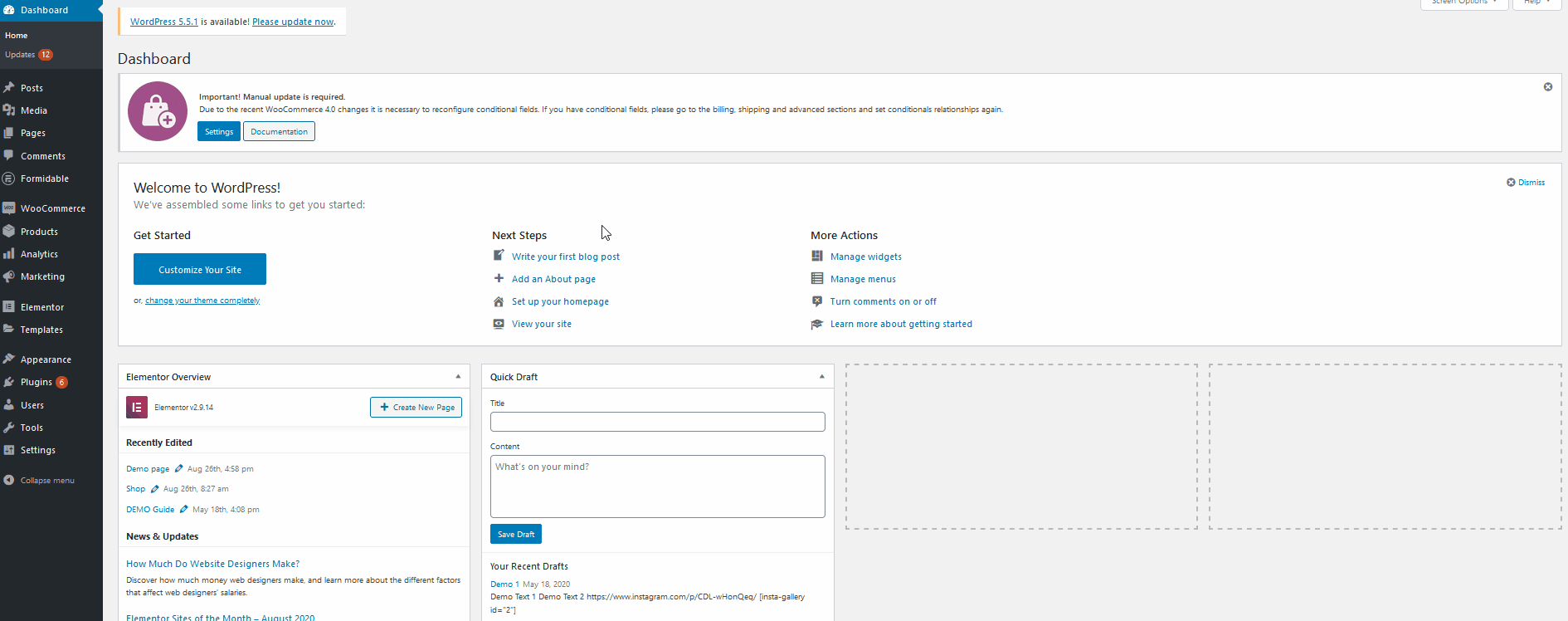
بعد ذلك ، استخدم قائمة ملفات السمات في أقصى اليمين وانقر على ملف وظائف السمات. هذا هو ملف jobs.php الخاص بك ، ويمكنك إضافة وظائف مخصصة إلى موقع الويب الخاص بك. افتح الملف واستخدم المحرر في المنتصف لإضافة كود PHP التالي:
add_action ('woocommerce_review_order_after_payment'، 'add_content_on_checkout') ؛
الوظيفة add_content_on_checkout () {
صدى "<img src = 'https: //www.heresylab.com/wp-content/uploads/2019/01/paypal-1.png'>"؛ // أضف عنوان url للصورة في سمة src
} 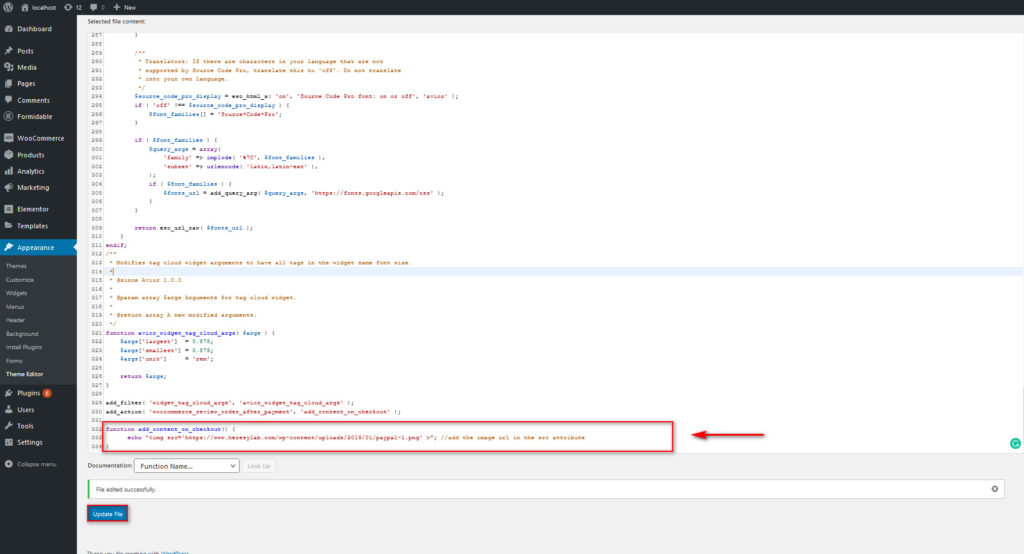
على نحو مفضل ، الصق هذا في الجزء السفلي من المحرر وانقر فوق تحديث الملف . هذا هو! الآن ، يجب أن تظهر شارة الثقة الخاصة بك على صفحة الخروج الخاصة بـ WooCommerce.
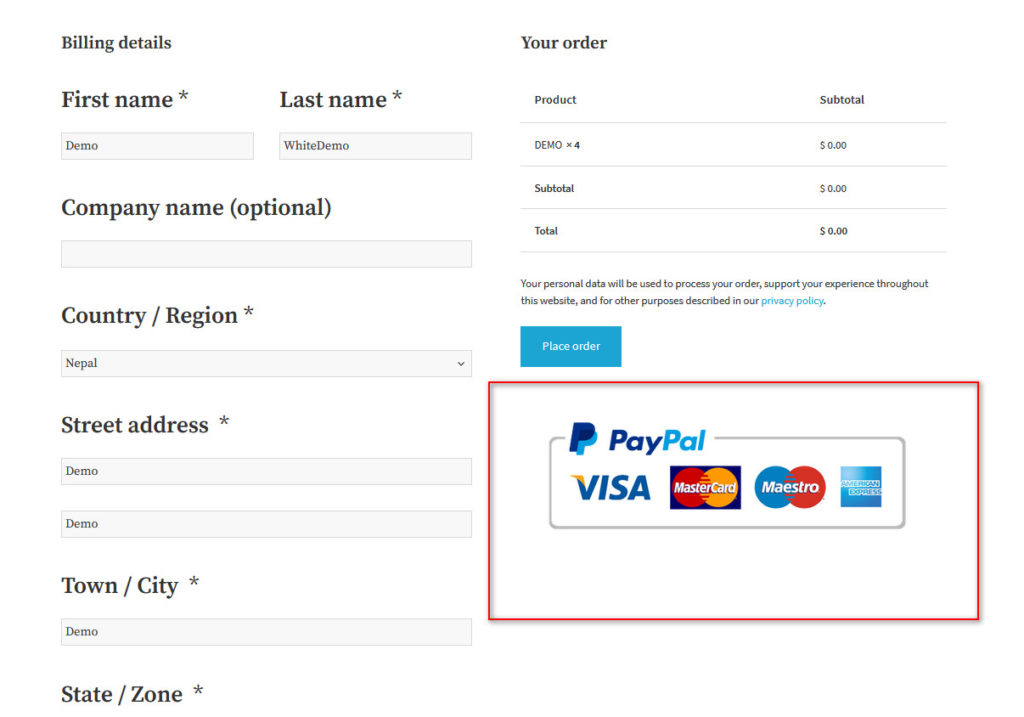
يمكنك أيضًا إضافة العديد من العناصر إلى صفحة الخروج الخاصة بك باستخدام خطافات WooCommerce. لمعرفة المزيد حول كيفية تخصيص صفحة الخروج الخاصة بك بالكامل ، نوصيك بمراجعة هذا الدليل .
6) عرض عملة المستخدمين
إن إتاحة منتجاتك عالميًا هو أيضًا مصدر قلق مهم لكل أعمال التجارة الإلكترونية. أثناء استخدام الدولار الأمريكي أو اليورو كعملة متجرك يعد خيارًا صالحًا ، فمن الأفضل منح المستخدمين خيار رؤية الأسعار بعملتهم المحلية.
هذا هو السبب في أن تمكين خيار تبديل العملة في متجرك هو فكرة ممتازة لتحسين الدفع لـ WooCommerce. بهذه الطريقة ، يعرف عملاؤك بالضبط المبلغ الذي يدفعونه عندما يستخدمون منتجاتك. لن يحتاجوا إلى فتح أي علامة تبويب أخرى لتحويل قيم العملات حتى يحصلوا على تجربة شراء أفضل. يكون هذا مناسبًا بشكل خاص عندما ينتهي عملاؤك من الدفع حتى يتمكنوا من التحقق من ارتياحهم للمبلغ الذي يدفعونه بعملتهم المحلية. أفضل طريقة للقيام بذلك هي استخدام مكون إضافي متعدد العملات ، لذا نوصيك بإلقاء نظرة على دليلنا حول أفضل المكونات الإضافية لمحوّل العملات لـ WooCommerce .
7) إضافة نية الخروج المنبثقة
من التكتيكات الذكية الأخرى لتحسين جيل العملاء المحتملين لديك تمكين نافذة منبثقة لنية الخروج . بهذه الطريقة ، يمكنك حل مشكلة التخلي عن عربة التسوق من خلال تزويد المستخدم بإطار منبثق عندما يقرر إغلاق عربات التسوق الخاصة به أو صفحات متجرك دون إنهاء عملية الدفع.
على الرغم من أن البعض قد يعتقد أن النوافذ المنبثقة للخروج مزعجة ، إلا أن الحقيقة هي أنها فعالة جدًا. تشير الدراسات إلى أنها يمكن أن تساعدك على زيادة التحويلات بنسبة تصل إلى 10٪ . تخدم النوافذ المنبثقة للحث على اتخاذ إجراء والصفحات المقصودة ، بشكل عام ، قدرًا كبيرًا من الأغراض في إنشاء العملاء المحتملين ، لكن إضافة نافذة منبثقة للحث على الخروج تساعدك على إنقاذ المستخدمين من إسقاط عرباتهم أو إغلاق صفحات الخروج الخاصة بهم عن طريق الخطأ.
هناك العديد من الخيارات لإضافة نوافذ منبثقة بغرض الخروج على موقعك مجانًا ومدفوعة. يمكنك تجربة Hubspot أو Popup Maker أو Optin Monster أو أي أداة أخرى تريدها.
8) رسائل البريد الإلكتروني عربة الاسترداد
بالنظر إلى أن معظم المستخدمين سيتخلون عن عرباتهم ، هناك نصيحة أخرى مثيرة للاهتمام لتحسين الخروج في WooCommerce وهي إرسال رسائل البريد الإلكتروني الخاصة بسلة الاسترداد . للقيام بذلك ، أولاً ، تحتاج إلى التقاط رسائل البريد الإلكتروني للعملاء.
تعد رسائل البريد الإلكتروني الخاصة بسلة الاسترداد فعالة للغاية ولهذا السبب تستخدمها العديد من متاجر التجارة الإلكترونية حول العالم. يمكن أن تختلف رسائل البريد الإلكتروني هذه كثيرًا اعتمادًا على المتجر والصناعة. قد تتكون من بريد إلكتروني واحد يحتوي على المنتجات التي تركتها في عربة التسوق الخاصة بك أو سلسلة من رسائل البريد الإلكتروني حيث ينتهي بهم الأمر بمنحك خصمًا. مهما كان الخيار الذي تختاره ، فإن الهدف هو تذكير المتسوقين بأي عناصر تركوها في عرباتهم وإقناعهم بالشراء.
لمعرفة المزيد حول عربات WooCommerce المهجورة وكيفية استرداد عربات التسوق باستخدام رسائل البريد الإلكتروني ، راجع هذه المقالة.
9) تزويد العملاء بمجموعة واسعة من خيارات الدفع
يعد تزويد المتسوقين بمجموعة واسعة من خيارات الدفع طريقة رائعة لتقليل التخلي عن سلة التسوق وتحسين عملية الدفع لـ WooCommerce . في السياق الحالي للتجارة الإلكترونية ، مهدت العديد من خدمات الدفع الطريق لمعاملات آمنة عبر الإنترنت. وتوفر كل من بوابات الدفع هذه خيارات مختلفة لمستخدمين مختلفين حول العالم. لذلك ، لجعل الأمر أكثر ملاءمة للمستخدمين للدفع مقابل منتجاتك ، يجب أن تفكر في تمكين خيارات دفع متعددة لموقعك على الويب. تذكر أن هناك أشخاصًا يستخدمون خدمات مثل PayPal و Stripe و Authorize.net والعديد من الخدمات الأخرى.
تدعم WooCommerce بشكل كامل بوابات الدفع هذه ، ودمجها مع موقع الويب الخاص بك أمر سهل للغاية. لذلك ، إذا كنت تريد أن يكون لدى عملائك عملية دفع أسرع وأكثر أمانًا ، فإن تمكين خدمة بوابة الدفع في متجرك أمر لا بد منه. ستوضح مقالاتنا حول كيفية دمج PayPal و Stripe مع WooCommerce مزايا استخدام بوابات الدفع في متجرك وأفضل الطرق للقيام بذلك.
10) السماح للمستخدمين بإنشاء حساب
السماح للمستخدمين بإنشاء حساب يعمل لما هو أكثر بكثير من مجرد احتياجات المجتمع. على سبيل المثال ، يمكنك السماح للعملاء الذين قاموا بتسجيل الدخول بحفظ التفضيلات المتعلقة بخيارات وفلاتر المتاجر الخاصة بهم. لكن هذا ليس كل شيء! يمكنك أيضًا السماح لهم بحفظ تفاصيل سلة التسوق وخيارات الخروج الخاصة بهم.
علاوة على ذلك ، من خلال الحساب ، يمكنك أيضًا تمكين المزيد من فرص توليد العملاء المحتملين. يمكنك عرض المنتجات المتعلقة بآخر ما اشتروه ، أو تقديم صفقات حصرية ، أو إنشاء قسائم خصم محددة يمكن للمتسوقين تلقيها مباشرة في حساباتهم أو رسائل البريد الإلكتروني. علاوة على ذلك ، يتيح دمج ميزات الحساب وخيارات السداد لعملائك حفظ طرق الدفع والمعلومات الشخصية. بهذه الطريقة ، يتم ملء كل هذه المعلومات بشكل افتراضي في صفحة الخروج. بالإضافة إلى ذلك ، يكون هذا فعالًا للغاية إذا قمت بدمجه مع أزرار الشراء السريع أو روابط الخروج المباشر.
11) أضف الحقول الشرطية
تعد إضافة الحقول الشرطية نصيحة أخرى ممتازة لتحسين الدفع لـ WooCommerce . تسمح لك الحقول الشرطية بعرض حقل أو إخفائه بناءً على قيمة حقل مختلف. بهذه الطريقة ، يمكنك تحسين تجربة المستخدم وزيادة التحويلات. على سبيل المثال ، لنفترض أن بإمكان عملائك اختيار استلام العناصر التي يشترونها أو توصيلها إلى منازلهم. بدلاً من وجود مجموعة من الحقول الاختيارية التي يتعين على المتسوقين إدخالها مع عناوينهم ، يمكنك إنشاء حقل شرطي بحيث يتم عرض حقول العنوان فقط إذا اختار المستخدمون خيار التسليم.
أفضل طريقة لإضافة الحقول الشرطية إلى WooCommerce هي باستخدام Checkout Manager. باستخدام هذا البرنامج المساعد ، يمكنك بسهولة إنشاء منطق بسيط ومعقد لتخصيص الخروج وتسريع عملية الخروج. يحتوي على إصدار مجاني يمكنك تنزيله من هنا و 3 خطط مدفوعة تبدأ من 19 دولارًا أمريكيًا. البرنامج المساعد سهل الاستخدام للغاية ولكن إذا كنت بحاجة إلى بعض الإرشادات حول كيفية إضافة الحقول الشرطية ، فراجع هذا الدليل التفصيلي خطوة بخطوة.
حان الوقت لتطبيق نصائح تحسين الخروج من WooCommerce
بشكل عام ، تعد عملية الدفع واحدة من أهم الصفحات لأي متجر على الإنترنت. يمكن أن يكون لتصميمه تأثيرات كبيرة على معدلات التحويل والتخلي عن عربة التسوق ، لذا يجب عليك التأكد من استمرار تحسينها. في دليل تحسين الخروج من WooCommerce ، رأينا كيفية تحسين جوانب مختلفة من عملية الدفع للحصول على معدلات تحويل أفضل للعملاء المحتملين. هناك العديد من الأشياء التي يمكنك القيام بها ولكن هنا أوضحنا لك الأشياء التي يمكن أن يكون لها تأثير أكبر.
للتلخيص ، دعنا نلخص بعض الأشياء التي يمكنك القيام بها لتحسين صفحة الخروج:
- تخصيص صفحة الخروج الخاصة بك
- تقصير عملية الدفع باستخدام الشراء السريع وأزرار الإضافة السريعة إلى سلة التسوق
- أوامر الإكمال التلقائي والتحقق السريع من الطلب
- إزالة حقول الخروج غير الضرورية
- عرض شارات الثقة على صفحة الخروج
- عرض سعر المحل بالعملات التي يحددها المستخدم
- أضف النوافذ المنبثقة لهدف الخروج إلى صفحة الخروج الخاصة بك
- إخطارات عربة الاسترداد ورسائل البريد الإلكتروني
- إضافة خيارات متعددة لبوابة الدفع
- دمج الحسابات مع خيارات الدفع
هناك الكثير الذي يمكنك القيام به لتحسين إدارة صفحة الخروج الخاصة بك. إذا كنت تبحث عن المزيد من الأدوات لتحسين عملية الدفع ، فننصحك بإلقاء نظرة على قائمتنا لأفضل مكونات WooCommerce Checkout الإضافية التي يمكنك استخدامها لتحسين عملية تسجيل الخروج من WooCommerce.
ما هي الاستراتيجيات الأخرى التي تستخدمها لتحسين معدلات التحويل؟ اسمحوا لنا أن نعرف في قسم التعليقات أدناه!
